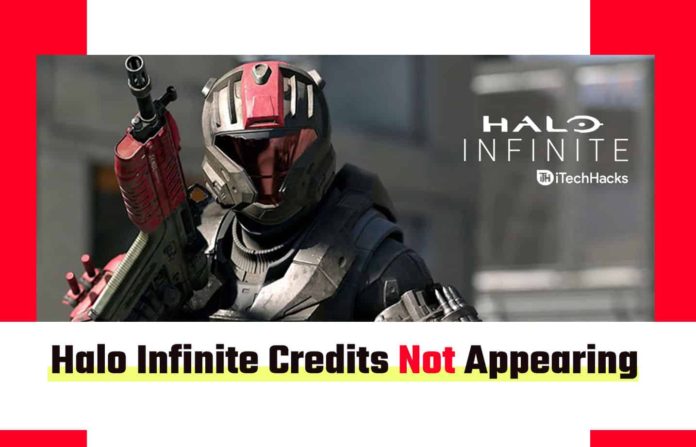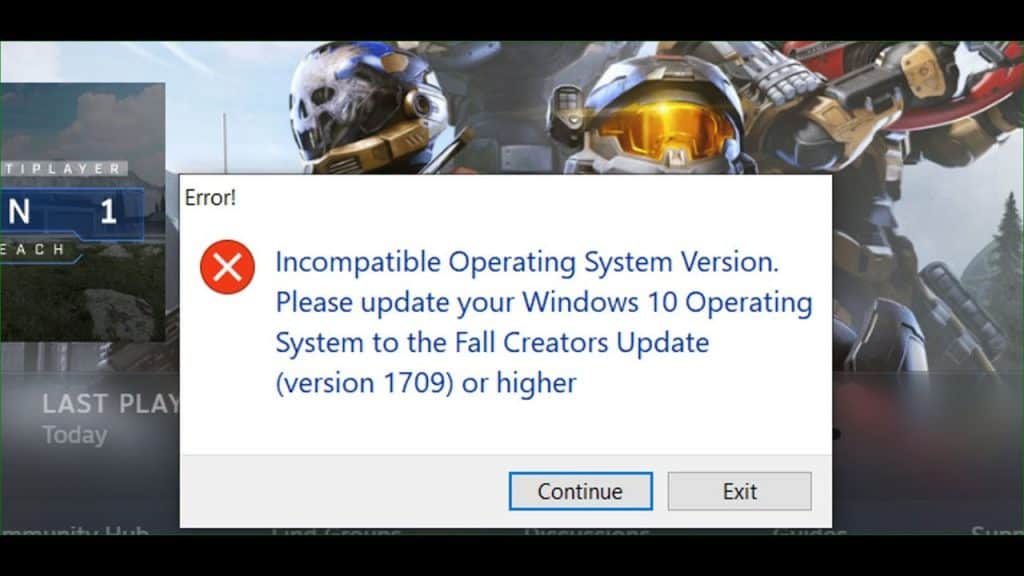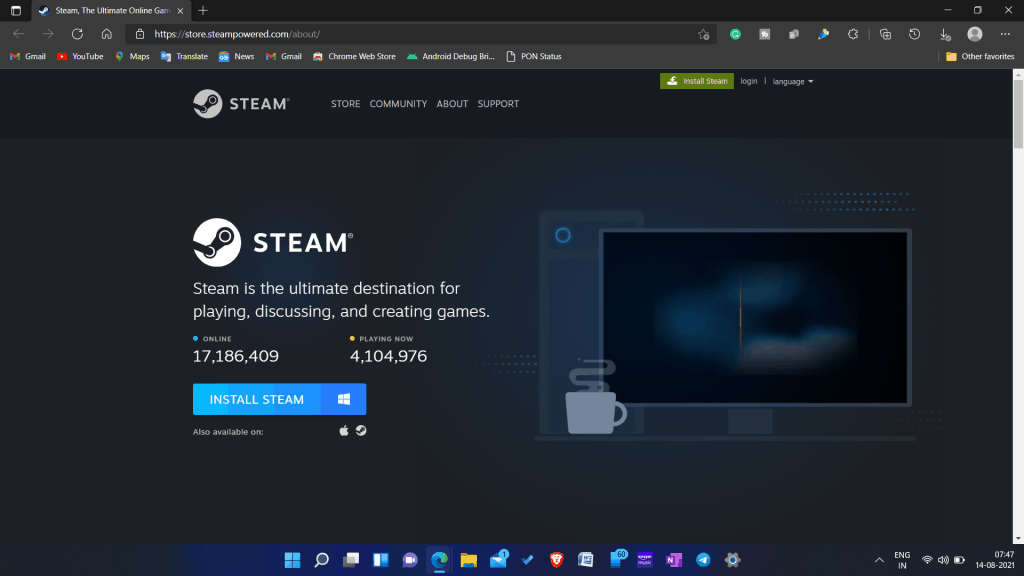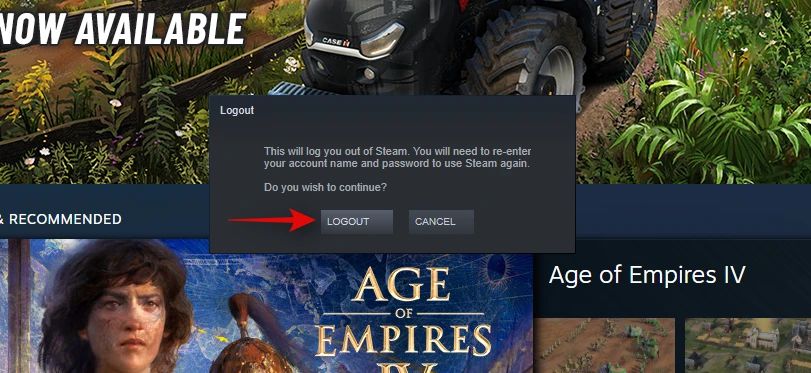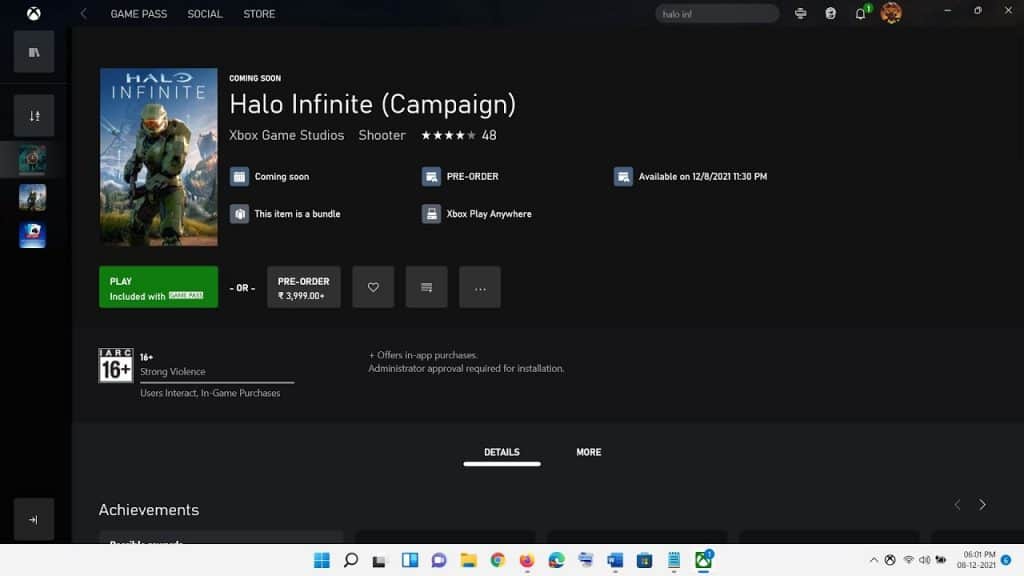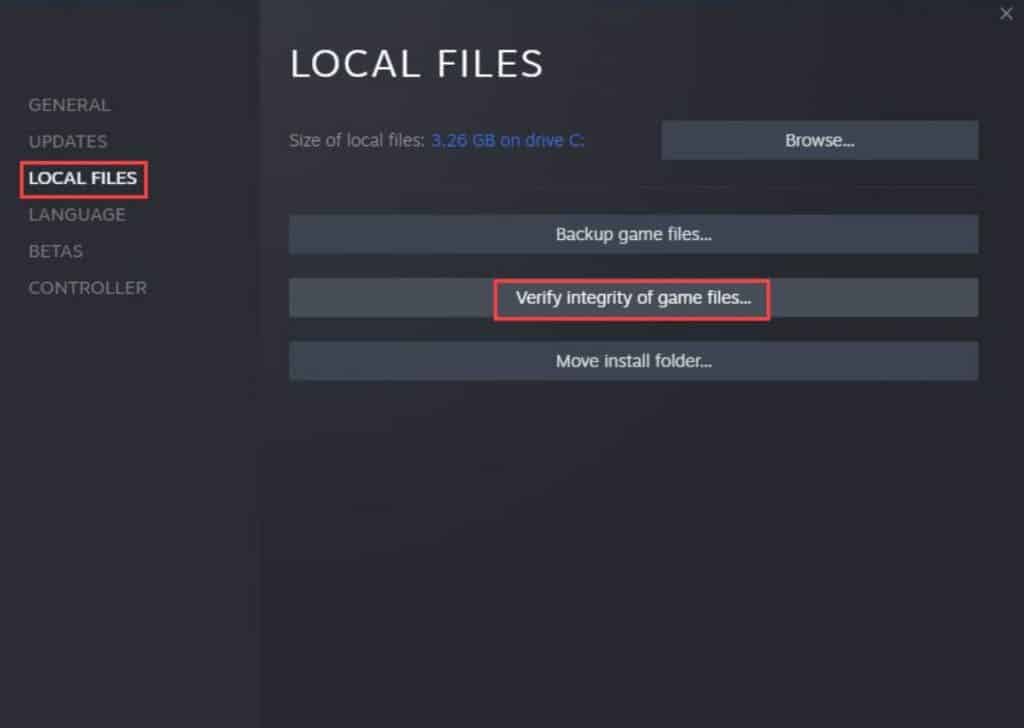Agora que o beta multijogador de Halo Infinite está ao vivo no Steam, está disponível gratuitamente para jogar. Todos os interessados estão convidados a se inscrever. Além disso, a Microsoft prometeu que assim que a versão estável fosse lançada, os créditos e o progresso do usuário seriam transferidos. Como resultado, muitos jogadores compraram o Battle Pass e outras moedas do jogo. No entanto, os créditos do Halo Infinite não aparecem no perfil do jogador.
Muitos jogadores estão tendo problemas com seus passes de batalha e moeda do jogo que não refletem em suas contas. É muito estranho e frustrante que esse problema em particular ainda exista enquanto o jogo ainda está na fase beta. Até agora, parece que o problema está no lado do servidor. Outro culpado pode ser a vinculação de contas do Steam e da Microsoft ou a opção de sobreposição do Steam no jogo. Veremos as possíveis causas e soluções sobre Como corrigir Halo Infinite Credits Não Aparecem? neste artigo.
Corrigir créditos Halo Infinite que não aparecem no Windows 10/11
Recentemente, a versão beta multijogador do Halo Infinite foi lançada gratuitamente em todo o mundo. Os jogadores têm gostado desde então. Assim que a versão estável for lançada, a Microsoft também prometeu que você poderá continuar com suas compras e progresso. Os usuários tiram vantagem disso comprando passes de batalha e moedas adicionais no jogo.
Devido à natureza beta do jogo, muitos usuários estão enfrentando problemas em que suas compras não refletem em suas contas do jogo. Você está tendo o mesmo problema? Aqui está o que você precisa saber.
Atualizando Halo Infinite
Recentemente, os desenvolvedores lançaram um patch informando exatamente onde os créditos não estão aparecendo, apesar das compras feitas pelos usuários. As atualizações desde então resolveram esse problema. Portanto, é recomendável que você atualize o Halo Infinite o mais rápido possível. Caso o problema ainda persista, você pode seguir a próxima etapa deste guia para sincronizar suas contas novamente.
Você pode atualizar seu jogo simplesmente abrindo o aplicativo do qual você o baixou. Quando uma atualização estiver disponível, o botão Atualizar aparecerá na página do jogo.
Use a mesma conta para Steam e Xbox
Os usuários podem contornar este erro Halo Infinite fazendo login no Steam e no aplicativo Xbox. Suas contas serão conectadas automaticamente aos servidores do jogo assim que estiverem associadas.
- No PC com Windows, inicie o aplicativo Xbox.
- Faça login com a mesma conta Steam que você está usando atualmente.
- Saia do Steam após fazer o login com sucesso no aplicativo Xbox.
- Feche o cliente Steam. Reinicie o computador.
- Inicie o Steam novamente. Faça login com sua conta atual.
Inicie o Halo Infinite agora. Veja se isso corrige o problema.
Instale o Halo Infinite Novamente no aplicativo Xbox
O Halo Infinite deve ser desinstalado do cliente Steam. Se o problema ainda persistir, tente instalar o jogo novamente no aplicativo Xbox. Siga esses passos:
- Lançar Vapor. Selecione Biblioteca.
- No painel esquerdo, clique com o botão direito em Halo Infinite. Selecione Gerenciar.
- Clique no botão Desinstalar. Selecione-o novamente, se solicitado.
- Depois que o jogo for desinstalado do Steam, você precisará desinstalá-lo do computador.
- Depois de terminar, feche o Steam. Desligue o PC e reinicie-o.
- Obtenha o aplicativo Xbox para o seu PC e instale-o.
- Crie uma nova conta da Microsoft ou entre com uma conta válida da Microsoft.
Se você adquiriu o Halo Infinite ou está usando a versão gratuita, deve fazer o download e instalá-lo em seu PC.
Verifique a integridade dos arquivos do jogo
É muito provável que você esteja tendo problemas com os arquivos do jogo no PC. Para verificar se o problema está relacionado aos arquivos do jogo, verifique sua integridade. Para fazer isso:
- Inicie o Steam. Navegue até o Biblioteca.
- Escolha o jogo Halo Infinite no menu do botão direito.
- Selecione Propriedades. Clique na guia Arquivos locais.
- Verifique a integridade dos arquivos do jogo.
- Durante este processo, todos os arquivos do jogo instalados serão verificados e verificados para ver se algum arquivo ausente / corrompido foi encontrado ou não.
- Deixe o processo seguir seu curso.
Quando terminar, feche o Steam. Reinicie o computador para aplicar as alterações. Reabra o Steam mais uma vez. Execute o Halo Infinite novamente.
Verifique se o seu cartão de crédito foi cobrado
Ainda está nos estágios beta do multijogador, conforme discutido no início. Às vezes, as compras podem não ser concluídas. Se você não tiver certeza se o pagamento foi ou não realizado, verifique com seu banco ou autoridade de pagamento.
Se não tiver, é provável que os servidores estejam apresentando problemas. Tente novamente em 24 horas.
Entre em contato com o suporte do Halo Infinite
Você deve entrar em contato com a respectiva equipe de suporte se seus créditos estiverem faltando neste momento e após todas as verificações acima. Pode ter ocorrido um problema com o seu pagamento. Para que o Halo Infinite o reconheça, pode ser necessária uma correção manual.
De acordo com relatórios recentes, você acabará recebendo suporte atrasado. É um problema amplamente conhecido e amplamente difundido. Os desenvolvedores podem demorar para responder aos tíquetes de suporte devido ao backlog atual. Por favor, seja paciente.
Verifique se há uma mensagem de confirmação no seu e-mail
Você será notificado por e-mail quando tiver comprado créditos. Você provavelmente receberá o e-mail se tiver comprado o jogo pelo Steam. Um e-mail de confirmação será enviado a você pela Microsoft se você tiver feito isso por meio da Microsoft Store. Você receberá um e-mail de confirmação assim que tiver feito sua compra, e os créditos aparecerão no jogo.
Alguns casos podem demorar até 12 horas. Portanto, recomendamos que você espere 12 horas se ainda não recebeu um e-mail de confirmação. Se um e-mail de confirmação não chegar após 12 horas, você pode entrar em contato com a equipe de suporte.
Créditos Halo Infinite grátis:
- 500 créditos Halo – $ 4,99
- 1.000 créditos Halo – $ 9,99
GUIAS RELACIONADOS:
Tratava-se de Como consertar Halo Infinite Credits Not Appearing. Esperamos que você consiga resolver o problema seguindo qualquer um dos métodos acima.
Fonte:Itechhacks